Bilgisayarınızı Telefonunuzdan Nasıl Kapatırsınız?

Bilgisayarınızı Telefonunuzdan Nasıl Kapatırsınız?
Chromecast ve Chromecast Audio iki farklı cihazdır. Chromecast, video ve ses akışı için tasarlanmıştır ve kullanıcılara 30 dolar gibi çok uygun bir fiyata "akıllı" bir TV sunmayı hedefler. Chromecast Audio ise, bütçenizi zorlamadan hoparlörlere ses akışı sağlamak ve size "akıllı" hoparlörler sunmak için tasarlanmıştır. Her iki cihaz da ucuz olsa da, ikisini de satın almak istemeyebilir ve belki de Chromecast'i yalnızca bir ses akışı cihazı olarak kullanmanın bir yolunu isteyebilirsiniz. Chromecast'i bir çift hoparlöre bağlamaya çalışmıyorsanız bu mümkündür. Doğru üçüncü taraf uygulamalarıyla, PC veya Mac'inizden Chromecast'e ses akışı sağlayabilirsiniz. İşte nasıl yapılacağı.
Windows'ta
İhtiyacınız olan uygulamanın adı Chromecast Audio Stream . Kullanımı çok basit. İndirin ve uygulama EXE dosyasını çalıştırın. Chromecast'inizin kurulu ve düzgün çalıştığından emin olun. Uygulama, Sistem Tepsisi'ne bir Chromecast simgesi ekler. Sağ tıklayın ve Chromecast'inizi seçin. Tek yapmanız gereken bu. Sisteminizde çalınan tüm sesler, TV/Monitörünüzün hoparlörlerinden aktarılır.

Ses seviyesini kontrol etmek için, ses dosyasını çalan uygulamada (örneğin VLC oynatıcı veya YouTube medya oynatıcısı) ses seviyesi kontrollerini kullanın. Ses seviyesini sisteminizin varsayılan ses seviyesi kontrollerinden kontrol edemezsiniz.
Chromecast Audio Stream'i indirin
Mac'te
Mac'inizden Chromecast'e ses akışı sağlamak için iki uygulamaya ihtiyacınız var. İlki SoundFlower . Bu uygulamayı Mac'inize yükleyin ve ardından Soundcast'i yükleyin . Soundcast, menü çubuğuna bir Chromecast simgesi ekler. Chromecast'in çalışır durumda olduğundan emin olun ve simgeye tıklayın. "Şuraya Yayınla" seçeneğinden Chromecast'inizi seçin; Mac'inizdeki ses, Chromecast'in bağlı olduğu TV/Monitöre aktarılmaya başlayacaktır.
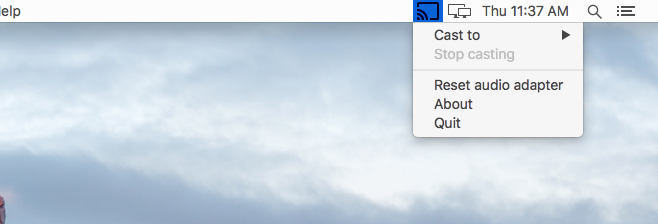
Hem Soundcast hem de Chromecast Audio Stream ile yayın akışı gayet akıcı ve akıcı. Herhangi bir gecikme yok, ancak ses akışı yaparken ağınızın aşırı yüklenmesini önermiyoruz. Her iki uygulama da masaüstü bilgisayarlarınızdaki tüm sesleri aktaracağından, Chromecast'e ses akışı yaparken ne dinlediğinize çok dikkat edin.
Bilgisayarınızı Telefonunuzdan Nasıl Kapatırsınız?
Windows Update temel olarak kayıt defteri ve farklı DLL, OCX ve AX dosyalarıyla birlikte çalışır. Bu dosyalar bozulursa, Windows Update'in çoğu özelliği devre dışı kalır.
Son zamanlarda mantar gibi yeni sistem koruma paketleri ortaya çıkıyor, hepsi bir başka anti-virüs/spam tespit çözümü getiriyor ve eğer şanslıysanız
Windows 10/11'de Bluetooth'u nasıl açacağınızı öğrenin. Bluetooth cihazlarınızın düzgün çalışması için Bluetooth'un açık olması gerekir. Endişelenmeyin, çok kolay!
Daha önce, kullanıcıların PDF dosyalarını birleştirme ve bölme gibi seçeneklerle belgeleri PDF dosyalarına dönüştürmesine olanak tanıyan güzel bir PDF okuyucu olan NitroPDF'yi incelemiştik.
Hiç gereksiz karakterler içeren bir belge veya metin dosyası aldınız mı? Metinde çok sayıda Yıldız, Tire, Boşluk vb. var mı?
Görev çubuğumda Windows 7 Başlat Küresi'nin yanındaki küçük dikdörtgen Google simgesi hakkında o kadar çok soru sordu ki sonunda bunu yayınlamaya karar verdim
uTorrent, torrent indirmek için açık ara en popüler masaüstü istemcisidir. Windows 7'de benim için kusursuz çalışsa da, bazı kişiler
Bilgisayarda çalışırken herkesin sık sık ara vermesi gerekir, ara vermediğiniz takdirde gözlerinizin dışarı fırlama olasılığı çok yüksektir (tamam, dışarı fırlama değil)
Sıradan bir kullanıcı olarak çok alışkın olduğunuz birkaç uygulama olabilir. Yaygın olarak kullanılan ücretsiz araçların çoğu zahmetli bir kurulum gerektirir.







